1、新建一个图层,选择“渐变工具”,并设置为“颜色渐变”,然后绘制渐变效果。

2、再新建一个图层,拖入桌面图片后调整其位置和大小。
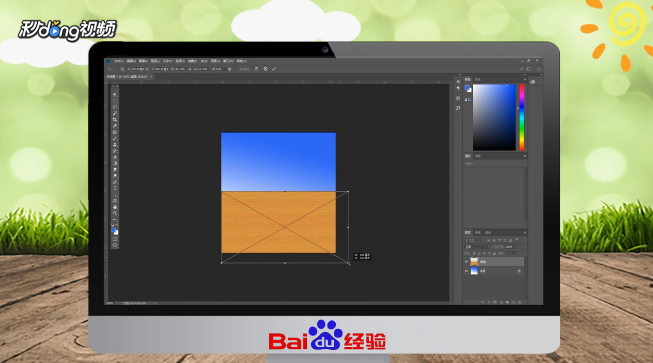
3、按下Ctrl+t将其进行变形。

4、使用椭圆选择工具绘制一个正圆,然后调出“图层样式”并选择“内发光参数设置”。

5、然后用白色的画笔工具在正圆进行绘制,再在其中用“不规则形状工具”添加一些小树作装饰。

6、新建图层,并用椭圆选择工具绘制一个小正圆并填充白色。

7、然后在新图层中打开“图层样式”,选择“投影”然后点击“渐变叠加”。

8、按下Ctrl+t对雪球进行变形,并用画笔工具给雪人画上眼睛鼻子。

9、点击“选择渐变”,最后在雪球中添加渐变并调整底座位置即可。

10、总结如下。
